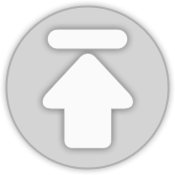[Android] 안드로이드 카카오톡 연동 - (3). 로그인 연동
[Android] 안드로이드 카카오톡 연동 - (3). 로그인 연동
: 이제 setting은 다 끝났으니 코드만 집어넣으시면 됩니다. 로그인 버튼 넣기 : 로그인 버튼은 커스텀으로 제작하셔도 상관없는데, 저는 카톡에서 제공해주는 버튼이 이뻐서 그대로 사용해 보겠습니다! 아래 코드를 activity_main.xml 에 추가해 주세요. 12345678 cs 위 코드를 넣으면 이렇게 버튼이 나올겁니다. 확인해 주시고~ 추가해야할 class들 한눈에 보기 : 로그인 기능만해도 들어가야할 클래스들이 꽤 됩니다. 카카오톡 SDK를 Gradle로 붙여주는 class, Session연결 해주는 class 등 class마다 역할이 있는데요. 일단 연동 자체에 중점을 맞추고 진행해 보겠습니다. 위에 보이는 4개의 class들이 로그인을 위해 사용할 class들입니다. AndroidMani..
이번에는 카카오톡 SDK를 Android Studio Gradle환경으로 가져올 수 있도록 하는 작업을 해주겠습니다. 쉽게 따라하실수 있어요! Gradle 설정 1) 먼저 build.gradle(Project) 에 아래와 같이 빨간색 부분을 추가해 주세요. 1234567allprojects { repositories { jcenter() mavenCentral() maven { url 'http://devrepo.kakao.com:8088/nexus/content/groups/public/' } }}Colored by Color Scriptercs 2) 그리고 build.gradle(Moduel:app) 에는 이렇게 추가해줍니다. (역시 빨간부분만 추가해주시면 됩니다.) 12345678dependenci..
- Total
- Today
- Yesterday
- Retrofit
- call back 뺏아오기
- RECO beacon
- kakaotalk
- 비콘
- nodejs
- SQLPro
- 안드로이드
- 카톡
- tabLayout
- KAKAO
- stopService
- Beacon
- layout_weight
- Android
- monitoring
- eddystone
- kakao oven
- 책 집필
- 카카오톡 연동
- 수업교재
- fragment 겹침
- server ip
- call back
- 연동
- wegith
- ranging
- startService
- 카카오톡
- 행복의 상대성
| 일 | 월 | 화 | 수 | 목 | 금 | 토 |
|---|---|---|---|---|---|---|
| 1 | ||||||
| 2 | 3 | 4 | 5 | 6 | 7 | 8 |
| 9 | 10 | 11 | 12 | 13 | 14 | 15 |
| 16 | 17 | 18 | 19 | 20 | 21 | 22 |
| 23 | 24 | 25 | 26 | 27 | 28 |